Avec iOS 14.5, Apple a permis de déverrouiller un iPhone équipé de Face ID à l’aide de l’Apple Watch lorsque vous portez un masque. Tant que votre Apple Watch est parfaitement configurée et avec vous, cette toute nouvelle fonctionnalité fonctionne comme annoncé. Soulevez simplement votre iPhone et regardez l’appareil pour le déverrouiller. C’est aussi simple que cela puisse paraître! Malheureusement, la fonction «Déverrouiller avec Apple Watch» ne fonctionne pas pour certains utilisateurs d’iPhone sous iOS 14.5. Si vous êtes l’un d’entre eux, consultez ces cinq conseils et astuces pour résoudre le problème «Impossible de déverrouiller l’iPhone avec Apple Watch».
Déverrouiller l’iPhone avec Apple Watch ne fonctionne pas? Essayez ces 5 correctifs!
Surtout lorsqu’il s’agit d’une toute nouvelle fonctionnalité qui vous oblige à suivre de nombreuses choses à faire et à ne pas faire, il est préférable de cocher attentivement toutes les exigences. Peut-être avez-vous oublié de prendre note d’une exigence essentielle, ou votre modèle d’iPhone ou la version de votre logiciel est incompatible avec cette fonctionnalité. Par conséquent, assurez-vous que votre iPhone et votre Apple Watch sont compatibles et que vous avez tout configuré correctement. Si vous rencontrez toujours ce problème, consultez les correctifs du tableau ci-dessous pour utiliser Apple Watch pour déverrouiller votre iPhone.
Conditions préalables pour déverrouiller l’iPhone avec Apple Watch
- Assurez-vous que vous disposez d’un iPhone avec prise en charge de Face ID. Les modèles iPhone X, Xs, Xs Max, XR, iPhone 11, 11 Pro, 11 Pro Max et iPhone 12 prennent en charge Face ID. Si Face ID ne fonctionne pas sur votre appareil, le guide détaillé lié ici pourrait vous aider à résoudre les problèmes.
- Assurez-vous que votre iPhone exécute iOS 14.5 ou une version ultérieure.
- Assurez-vous d’avoir une Apple Watch Series 3 ou une version ultérieure.
- Votre Apple Watch doit exécuter watchOS 7.4 ou version ultérieure.
- Assurez-vous que Bluetooth et Wi-Fi sont activés sur votre iPhone et votre Apple Watch.
- Assurez-vous d’avoir activé le code d’accès sur votre Apple Watch (application Watch sur iPhone -> Code d’accès -> Activer le code d’accès)
- Assurez-vous que la détection du poignet est activée sur votre Apple Watch (application Watch sur iPhone -> Code d’accès -> Détection du poignet)
- Assurez-vous que votre Apple Watch est à votre poignet et déverrouillée.
- Assurez-vous que vous portez un masque qui couvre votre bouche et votre nez.
- Déverrouiller avec Apple Watch n’utilise pas Face ID pour vous reconnaître et vous authentifier.
- Gardez à l’esprit que la fonction Déverrouiller avec Apple Watch ne fonctionne que pour déverrouiller votre iPhone.
- Notez que la fonction Déverrouiller avec Apple Watch ne vérifie pas votre identité pour une utilisation avec Apple Pay, les applications protégées par mot de passe ou les mots de passe stockés dans le trousseau.
1. Activer / désactiver Bluetooth et Wi-Fi
Pour que la fonction Déverrouiller avec Apple Watch fonctionne correctement, le Wi-Fi et le Bluetooth doivent être activés. Si vous ne pouvez pas déverrouiller votre appareil iOS à l’aide de l’Apple Watch même s’ils sont activés, désactivez-les / allumez-les.
Sur votre iPhone: Faites glisser votre doigt depuis le coin supérieur droit de l’écran pour accéder au centre de contrôle. Ensuite, appuyez sur Boutons Wi-Fi et Bluetooth pour les désactiver. Attendez quelques instants, puis appuyez à nouveau sur les boutons Wi-Fi et Bluetooth pour les activer.
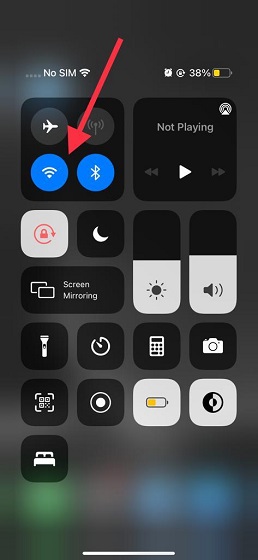
Sur votre Apple Watch: Ouvrez le Paramètres de l’application et accédez à Wi-Fi / Bluetooth. Désactivez maintenant les boutons pour les deux options de connectivité. Attendez quelques instants, puis réactivez les options Wi-Fi et Bluetooth.
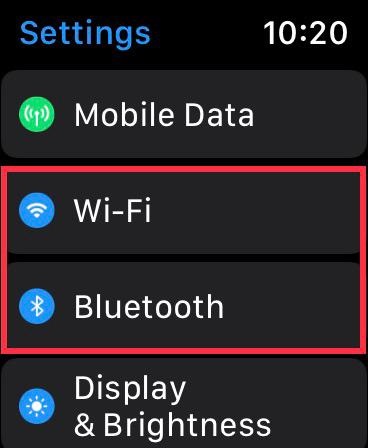
2. Activer / désactiver le déverrouillage avec Apple Watch
Si la connectivité ne semble pas être le problème derrière la fonction de déverrouillage qui ne fonctionne pas comme prévu, essayez d’activer / désactiver la fonction principale elle-même. Assurez-vous d’essayer cette astuce simple mais viable.
Accédez à l’application Paramètres sur votre iPhone. Ensuite, faites défiler vers le bas et choisissez Face ID et code d’accès. Après cela, dans la section « Déverrouiller avec Apple Watch », activez / désactivez l’interrupteur juste à côté de [Your name] Apple Watch.
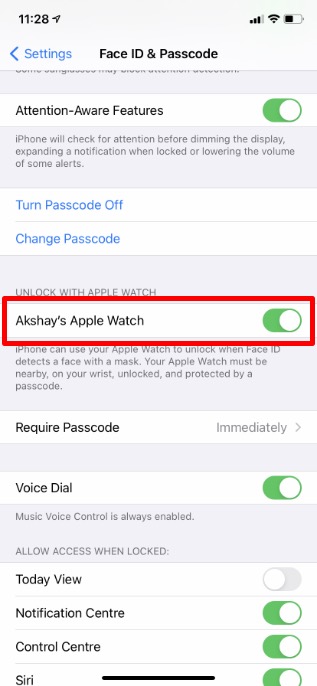
Pendant que vous y êtes, nous vous suggérons également de réinitialiser la fonction de détection du poignet. Rendez-vous dans la section Code d’accès dans l’application Watch sur votre iPhone. Ensuite, éteignez / rallumez le Détection du poignet fonctionnalité.
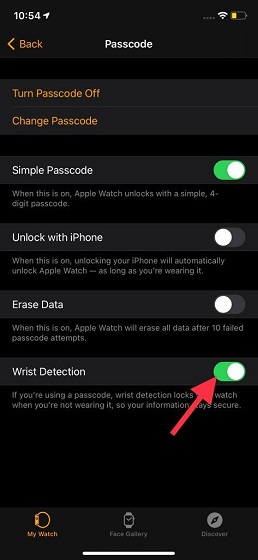
Maintenant, essayez d’utiliser la fonction Déverrouiller avec Apple Watch tout en portant un masque facial pour voir si vous avez éliminé le problème ou non.
3. Forcer le redémarrage de votre iPhone et de votre Apple Watch
Si vous ne parvenez toujours pas à déverrouiller votre iPhone avec Apple Watch, forcez le redémarrage ou réinitialisez votre iPhone et votre Apple Watch. Le processus de réinitialisation matérielle est fiable pour résoudre divers problèmes. Par conséquent, il vaut mieux l’essayer également.
Pour forcer le redémarrage de votre iPhone X ou version ultérieure (avec Face ID): Appuyez et relâchez rapidement le bouton d’augmentation du volume. Ensuite, appuyez et relâchez rapidement le bouton de réduction du volume. Après cela, maintenez le bouton latéral enfoncé jusqu’à ce que l’écran de votre iPhone devienne noir et que le logo Apple apparaisse.
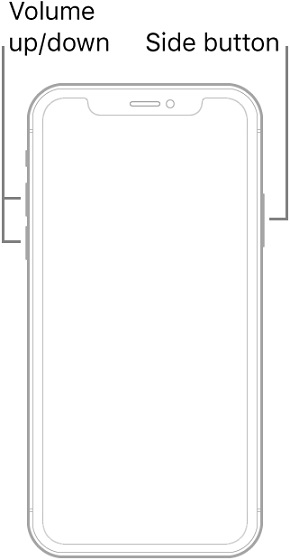
Pour forcer le redémarrage de votre Apple Watch: Appuyez simultanément sur le bouton latéral et la couronne numérique et maintenez-les enfoncés pendant au moins 10 secondes ou jusqu’à ce que le logo Apple apparaisse à l’écran.
Une fois votre Apple Watch et votre iPhone redémarrés, essayez de déverrouiller l’iPhone en soulevant l’appareil et en le regardant tout en portant un masque. L’Apple Watch donne un retour haptique et affiche une alerte lorsque l’iPhone est déverrouillé avec succès. Si vous ne vouliez pas déverrouiller votre iPhone, appuyez sur le bouton «Verrouiller l’iPhone» sur votre Apple Watch. Cependant, la prochaine fois que vous déverrouillerez votre iPhone après avoir appuyé sur ce bouton, vous devrez saisir le mot de passe.
4. Réinitialisez les paramètres réseau sur votre iPhone
Si le problème persiste, je vous recommande de réinitialiser les paramètres réseau de votre iPhone. La raison pour laquelle je vous suggère d’essayer cette solution est qu’elle a le don de résoudre les problèmes liés au réseau dans iOS 14 qui pourraient empêcher la fonction «Déverrouiller avec Apple Watch» de fonctionner comme prévu.
Aller à Application Paramètres -> Général -> Réinitialiser -> Réinitialiser les paramètres réseau. Maintenant, entrez le code d’accès de votre appareil et confirmez l’action. Une fois que vous avez correctement réinitialisé les paramètres réseau aux paramètres d’usine par défaut, connectez votre appareil à un réseau Wi-Fi. Assurez-vous également que Bluetooth est activé sur votre appareil. Après cela, vérifiez si vous pouvez déverrouiller votre iPhone à l’aide de votre Apple Watch.
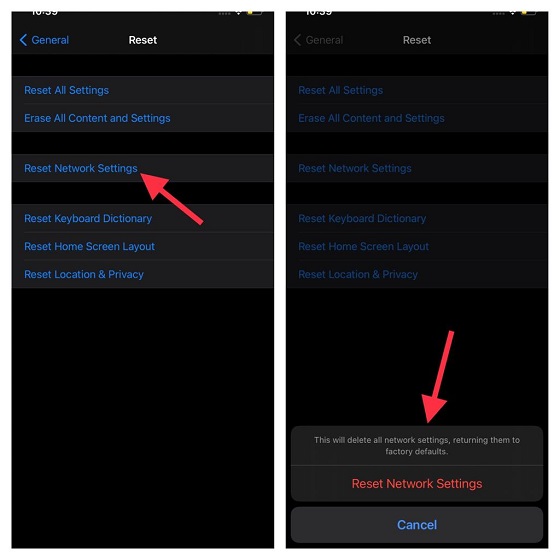
5. Effacez votre Apple Watch et associez-la à nouveau avec votre iPhone
Si aucune des solutions ci-dessus n’a fonctionné pour résoudre le problème de déverrouillage de l’iPhone avec Apple Watch qui ne fonctionne pas, il est temps d’effacer l’Apple Watch et de la coupler à nouveau avec l’iPhone. Chaque fois qu’Apple Watch rencontre des problèmes complexes, je compte sur cette solution pour me sauver. Et je dois dire que cela ne me déçoit pas la plupart du temps.
Étant donné que watchOS fait automatiquement le travail de sauvegarde des données, vous ne devriez pas vous inquiéter de perdre des données importantes. Accédez à l’application Watch sur votre iPhone -> Général -> Réinitialiser -> Effacer tout le contenu et les paramètres. Une fois que vous avez réinitialisé votre Apple Watch, suivez les instructions à l’écran pour associer à nouveau la smartwatch avec l’iPhone.
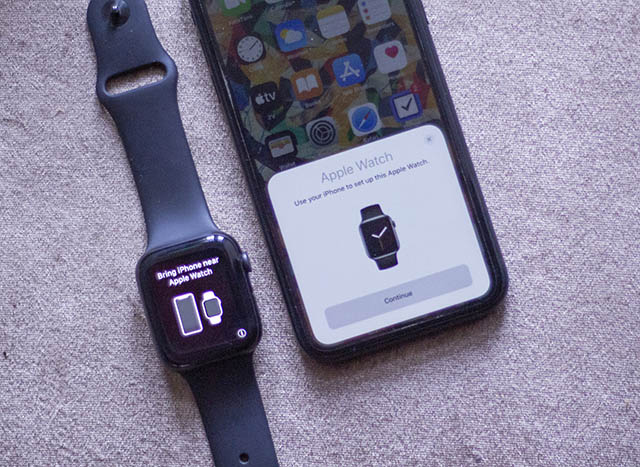
Conseils pour résoudre le problème «Impossible de déverrouiller l’iPhone avec Apple Watch»
C’est ça! Maintenant, j’espère que la fonction Déverrouiller avec Apple Watch a commencé à fonctionner sur votre iPhone tout en portant un masque. À de nombreuses occasions, vous pouvez résoudre les problèmes en respectant les exigences. Assurez-vous donc de cocher d’abord les pré-requis, puis de passer aux autres solutions que nous avons répertoriées ci-dessus. Laquelle de ces méthodes a été utilisée pour résoudre les problèmes de déverrouillage sur votre iPhone et votre Apple Watch? N’oubliez pas de me faire part de l’astuce qui vous a aidé à résoudre le problème.



![[2023] 6 façons de copier / coller du texte brut sans formatage](https://media.techtribune.net/uploads/2021/03/5-Ways-to-Copy-Paste-Plain-Text-Without-Formatting-on-Your-Computer-shutterstock-website-238x178.jpg)






